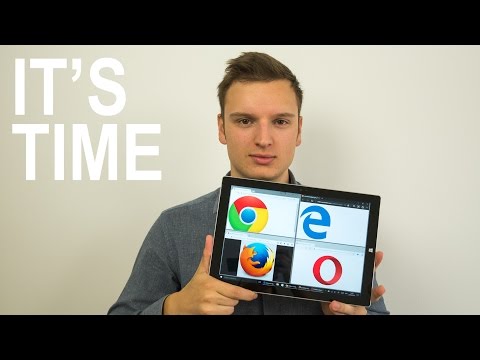विंडोज फोन 7 व्यापार उपयोगकर्ताओं के लिए वरदान साबित हो रहा है। व्यापार उपयोगकर्ताओं के लिए इसकी कई सुविधाएं और विकल्प के साथ, विंडोज फोन 7 सीईओ और कंपनी के अधिकारियों के नंबर 1 विकल्प बन रहा है।
अपने विंडोज फोन 7 डिवाइस से अपने स्वयं के कंपनी मेल सर्वर तक पहुंचना बहुत आसान है। आपको बस कुछ कदम उठाने की जरूरत है और यह सब कुछ किया है। अपने विंडोज फोन 7 डिवाइस पर Exchange ActiveSync को सेट अप करने के तरीके पर एक छोटा ट्यूटोरियल यहां दिया गया है। (मैं एक उदाहरण के लिए अपने कार्यालय 365 खाते का उपयोग कर रहा हूँ)।
1. यदि आप फोन पर अपना पहला ई-मेल खाता सेट अप कर रहे हैं, तो टैप करें ईमेल फोन की होम स्क्रीन पर टाइल करें और चरण 4 पर जाएं। यदि यह फोन पर आपका पहला ई-मेल खाता नहीं है, तो होम स्क्रीन से बाएं स्वाइप करें।
2. टैप करें सेटिंग्स और फिर टैप करें ई-मेल और लेखा.
3. टैप करें खाता जोड़ें और चयन करें आउटलुक.

4. अपना ई-मेल पता और पासवर्ड दर्ज करें और टैप करें दाखिल करना । फ़ोन स्वचालित रूप से आपके ई-मेल खाते को कॉन्फ़िगर करने का प्रयास करेगा। अगर कॉन्फ़िगरेशन सफलतापूर्वक पूर्ण हो जाता है, तो चरण 7 पर जाएं या फिर अगले चरण का पालन करें।
5. यदि आपका ई-मेल खाता स्वचालित रूप से कॉन्फ़िगर नहीं किया जा सकता है, तो टैप करें उन्नत व्यवस्था । आपको निम्नलिखित जानकारी दर्ज करने की आवश्यकता होगी:
- ईमेल पता यह आपकी पूरी ई-मेल पहुंच है, उदाहरण के लिए [email protected]।
- पारण शब्द यह आपके ई-मेल खाते का पासवर्ड है।
- उपयोगकर्ता नाम यह आपका पूरा ई-मेल पता है, उदाहरण के लिए [email protected]।
- डोमेन @ साइन के बाद यह आपके ई-मेल पते का हिस्सा है, उदाहरण के लिए abc.com।
- सर्वर अपने सर्वर नाम खोजने के लिए निर्देशों के लिए, नीचे सर्वर नाम अनुभाग ढूँढना देखें।
- को चुनिए सर्वर को एन्क्रिप्टेड (एसएसएल) कनेक्शन की आवश्यकता है डिब्बा।
6. टैप करें दाखिल करना.
7. प्रेस ठीक कब डाटा को समकालीन करना आपसे पूछता है कि क्या आप अपने फोन पर नीतियों को लागू करना चाहते हैं। नीतियां आपको अपने मोबाइल फोन पर एक पासवर्ड सेट करने देती हैं और फ़ोन खो जाने या चोरी होने पर आपके मोबाइल फोन से सभी डेटा साफ़ करने के लिए रिमोट डिवाइस का उपयोग करने के लिए मिटा देती है।

सर्वर का नाम ढूँढना
अपना सर्वर नाम निर्धारित करने के लिए, निम्न चरणों का उपयोग करें: (कार्यालय 365 में)
1. का उपयोग कर अपने खाते में साइन इन करें आउटलुक वेब ऐप.
2. साइन इन करने के बाद, क्लिक करें विकल्प > सभी विकल्प देखें > लेखा > मेरा खाता > पीओपी, आईएमएपी, और एसएमटीपी एक्सेस के लिए सेटिंग्स.

3. नीचे सूचीबद्ध सर्वर नाम खोजें बाहरी सेटिंग या आंतरिक सेटिंग । यदि आपका सर्वर नाम podxxxxx.outlook.com प्रारूप में है, तो आपका Exchange ActiveSync सर्वर नाम m.outlook.com है। यदि आपके सर्वर नाम में आपके संगठन का नाम शामिल है, उदाहरण के लिए, pop.abc.com, तो आपका सर्वर नाम आपके Outlook Web App सर्वर नाम के समान है, बिना / owa के। उदाहरण के लिए, यदि आप Outlook Web App तक पहुंचने के लिए उपयोग करते हैं तो पता https://mail.abc.com/owa है, तो आपका Exchange ActiveSync सर्वर नाम mail.abc.com है।

ऊपर बताए गए सरल चरणों का उपयोग करके, आप आसानी से कॉन्फ़िगर कर सकते हैं डाटा को समकालीन करना आपके विंडोज फोन 7 की सुविधा।
संबंधित पोस्ट:
- माइक्रोसॉफ्ट ऑफिस 2013 | कार्यालय 365 संस्करण और मूल्य निर्धारण समझाया गया
- माइक्रोसॉफ्ट ऑफिस सॉफ्टवेयर का इतिहास और विकास
- माइक्रोसॉफ्ट आउटलुक समस्याओं का निवारण जैसे ठंड, भ्रष्ट पीएसटी, प्रोफाइल, एड-इन इत्यादि
- Outlook.com क्लाइंट को Outlook.com पर पुन: कनेक्ट करने के बाद समस्याओं का निवारण करें
- माइक्रोसॉफ्ट ऑफिस 2013 में नई विशेषताएं: स्क्रीनशॉट शामिल हैं